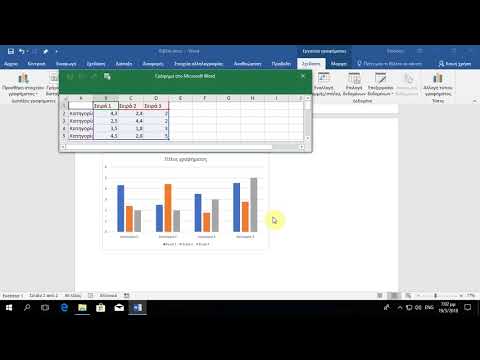Αυτό το wikiHow σας διδάσκει πώς να αποθηκεύετε ένα αντίγραφο ενός υπολογιστικού φύλλου Excel σε μορφή διαχωρισμένων τιμών με κόμμα (CSV), χρησιμοποιώντας έναν υπολογιστή.
Βήματα

Βήμα 1. Ανοίξτε ένα αρχείο υπολογιστικού φύλλου Excel
Βρείτε το αρχείο Excel που θέλετε να επεξεργαστείτε στον υπολογιστή σας και ανοίξτε το.

Βήμα 2. Κάντε κλικ στην καρτέλα Αρχείο
Αυτό το κουμπί βρίσκεται στην επάνω αριστερή γωνία της οθόνης σας. Θα ανοίξει ένα μενού με όλες τις επιλογές του αρχείου σας.

Βήμα 3. Κάντε κλικ στην επιλογή Αποθήκευση ως στο μενού Αρχείο
Αυτή η επιλογή θα σας επιτρέψει να αποθηκεύσετε αυτό το υπολογιστικό φύλλο σε διαφορετική μορφή αρχείου. Κάνοντας κλικ θα ανοίξει ένα νέο αναδυόμενο παράθυρο.
Εναλλακτικά, μπορείτε να χρησιμοποιήσετε μια συντόμευση πληκτρολογίου εδώ. Η συντόμευση για Αποθήκευση ως είναι ⌘ Command+⇧ Shift+S σε Mac και Control+⇧ Shift+S στα Windows.

Βήμα 4. Κάντε κλικ στη γραμμή επιλογής δίπλα στη μορφή αρχείου
Βρίσκεται στο κάτω μέρος του παραθύρου Αποθήκευση ως. Κάνοντας κλικ θα ανοίξει μια λίστα με όλες τις διαθέσιμες μορφές αρχείων σε ένα αναπτυσσόμενο μενού.

Βήμα 5. Επιλέξτε Τιμές Διαχωρισμένες με Κόμμα (.csv) ως μορφή αρχείου
Όταν είναι επιλεγμένη αυτή η επιλογή, μπορείτε να αποθηκεύσετε ένα αντίγραφο του αρχείου υπολογιστικού φύλλου σε μορφή CSV.

Βήμα 6. Επιλέξτε μια τοποθεσία αποθήκευσης
Περιηγηθείτε στους φακέλους σας στο παράθυρο Αποθήκευση ως και επιλέξτε μια τοποθεσία για την αποθήκευση του αρχείου CSV.

Βήμα 7. Κάντε κλικ στην επιλογή Αποθήκευση
Αυτό το κουμπί βρίσκεται στην κάτω δεξιά γωνία του παραθύρου Αποθήκευση ως. Θα αποθηκεύσει ένα αντίγραφο του υπολογιστικού φύλλου σας σε μορφή CSV.